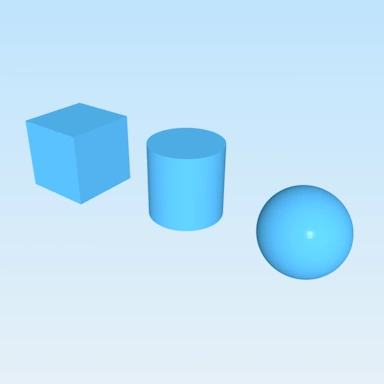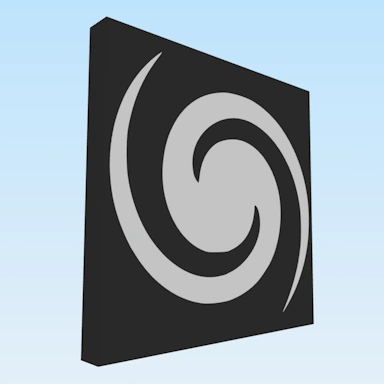Zusammenführen von PDF Bildern zu einem PDF Dokument
Überblick
Das Tool zum Zusammenführen von Dokumenten PDF zu PDF bietet eine einfache und effektive Möglichkeit, mehrere PDF-Bilddateien in einem einzigen PDF-Dokument zusammenzuführen. Das Tool läuft in Ihrem Browser und erfordert weder Downloads noch spezielle Software.
Wie benutzt man
Wählen Sie die PDF Dateien von Ihrem Gerät aus, indem Sie entweder auf die Schaltfläche „Dateien hochladen“ klicken oder die Dateien per Drag & Drop auf das Tool ziehen. Die PDF Dateien können in der gewünschten Reihenfolge angeordnet werden, indem Sie die einzelnen Dateien im Vorschaufenster des Tools verschieben.
Sobald Sie die PDF Dateien, die Sie zusammenführen möchten, ausgewählt und übermittelt haben, werden sie auf separaten Seiten im PDF Dokument platziert. Unser Tool stellt sicher, dass das Bild so skaliert wird, dass es der Seitengröße entspricht. Es gibt eine Option namens „ Rand“, mit der Sie den Abstand zwischen dem Bild und dem Rand des Dokuments anpassen können.
Aktivieren der optischen Zeichenerkennung
Wenn Sie ein PDF- in ein PDF-Dokument konvertieren, steht Ihnen die Option OCR verwenden zur Verfügung. Wenn diese Option aktiviert ist, können Sie jeden Text in Ihrem PDF-Bild in editierbaren Text umwandeln, der dann in die PDF-Datei eingefügt wird.
Die OCR-Einstellung unterstützt derzeit nur PDF Bilder mit englischem Text. Wir werden jedoch im Laufe der kommenden Monate zusätzliche Sprachunterstützung hinzufügen.
Papierformat
Mit dieser Einstellung können Sie die Papiergröße in der generierten PDF-Datei steuern. Die gängigsten Größen, A4 und Letter, sind enthalten. Es gibt auch eine Auto- Option, die, wenn sie ausgewählt wird, die Papiergröße an das hochgeladene Bild anpasst.
Orientierung
Wenn Sie das Papierformat auf A4 oder Letter eingestellt haben, können Sie innerhalb des PDF-Dokuments auch die Ausrichtung der Seiten festlegen. Mögliche Einstellungen sind hier Hochformat und Querformat.
Marge
Mit der Randeinstellung können Sie den Abstand zwischen dem Inhalt Ihres PDF und dem Rand des PDF-Dokuments steuern.
Alles erledigt?
Sobald Ihre Bilder zusammengefügt wurden, wird Ihnen eine Vorschau sowie ein Download-Link zum Herunterladen der endgültigen PDF-Datei angezeigt.